Przetwarzanie końcowe może spowodować lub zepsuć obraz. Nie ma znaczenia, ile zmienisz w wybranym edytorze zdjęć, nawet niewielka korekta może uszkodzić obraz, jeśli nie zostanie zastosowana prawidłowo.
Częstym błędem, który widzę w post-processingu, jest stosowanie wszystkich korekt globalnie (tj. do całego obrazu). Jest to coś, czego rzadko chcemy, dlatego zwykle używamy suwaków Highlights i Shadows Lightrooma, aby dostosować ekspozycję, a nie suwaka Ekspozycji. A kiedy już przeniesiesz obraz do Photoshopa, możesz zastosować bardziej zaawansowane techniki i poprawki.
Bardziej niż kiedykolwiek musisz wiedzieć, jak prawidłowo wprowadzić te zmiany.
I tu właśnie pojawiają się maski jasności.
Co to są maski jasności?
Jeśli czytałeś którykolwiek z moich poprzednich artykułów, być może widziałeś, jak mówię o selektywnym przetwarzaniu końcowym – dokonywanie korekt, które dotyczą tylko określonych obszarów, a nie całego obrazu.
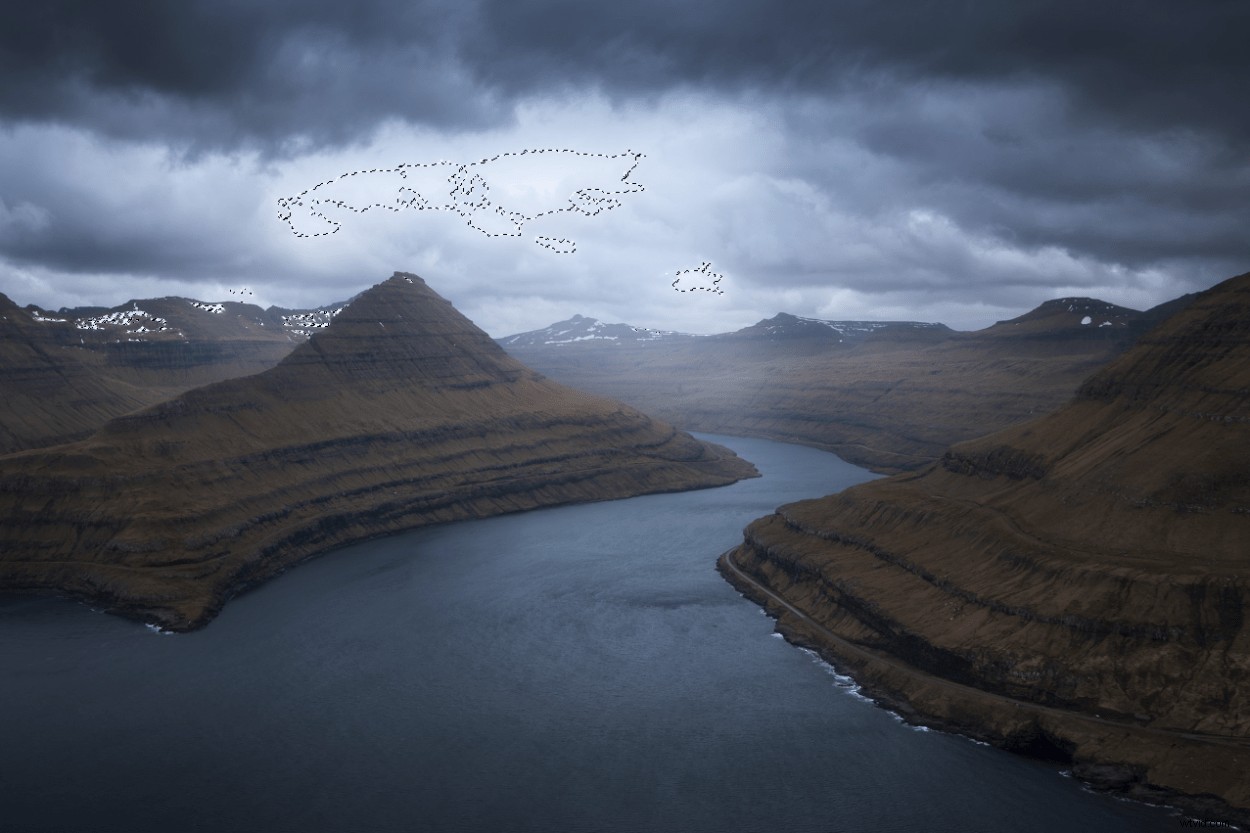
Maski jasności to selekcje oparte na wartości jasności piksela. Oznacza to, że możesz dokładnie wybrać tylko jasne, ciemne lub średnie piksele. Możemy udoskonalić te wybory, aby wpłynąć tylko na najjaśniejsze lub najciemniejsze ciemności i użyć ich jako masek warstw do naszych korekt.
Ponieważ są one oparte na jasności piksela, możemy uzyskać niezwykle dokładne selekcje ukierunkowane tylko na określone piksele, które chcemy. Dokładny wybór oznacza, że unikamy niektórych niechcianych artefaktów, których możesz doświadczyć w innym przypadku.
Nie znajdziesz masek jasności na liście ani w menu w programie Photoshop (chociaż wtyczki innych firm mogą zautomatyzować ten proces). Zamiast tego musisz utworzyć je ręcznie, dokonując wyborów na podstawie kanałów RGB.
Jak używać masek jasności
Teraz, gdy już wiesz, czym one są, następną rzeczą, którą musisz wiedzieć, jest to, jak ich używać. Jak zapewne wiesz, sami nie dostosowują obrazu. Zamiast tego są wyborem, który można zastosować do dowolnej warstwy lub grupy, na której można użyć maski warstwy.
Zanim przyjrzymy się, jak z nich korzystać, musimy przyjrzeć się, jak je stworzyć. Możesz to zrobić ręcznie lub za pomocą wtyczki innej firmy. Gorąco polecam nauczyć się, jak tworzyć je ręcznie, zanim zaczniesz używać wtyczki, aby przyspieszyć przepływ pracy.
Jak zrobić maski jasności
Stwórzmy Brights m zapytaj, co wybierze jasne obszary obrazu, ale pozostawi nietknięte półcienie i ciemności. Pamiętaj, że jest to najszersza maska jasności i prawdopodobnie będziesz musiał ją udoskonalić, aby celować w bardziej szczegółowe piksele. (Więcej o tym innym razem.)
Zacznij od otwarcia obrazu w Adobe Photoshop i wykonaj następujące kroki, aby utworzyć maskę:
- Przytrzymaj klawisz Ctrl/Cmd i kliknij miniaturę RGB na karcie Kanały. Powinieneś teraz zobaczyć maszerujące mrówki wokół kilku obszarów obrazu.
- Zapisz wybór, klikając Zapisz wybór jako kanał Ikona. Wybór jest zapisywany jako kanał i otrzymuje nazwę Alpha 1.
- Kliknij dwukrotnie nazwę swojego nowego kanału „Alfa 1” i zmień jego nazwę na „Brights 1”.
- Przytrzymaj Ctrl/Cmd i naciśnij D, aby odznaczyć zaznaczenie.
Nie za trudne, prawda?

Tak wygląda maska Brights 1
Zrobimy ciemność maska dalej. To prawie ten sam proces, co tworzenie Brights maska, z wyjątkiem tego, że musimy odwrócić zaznaczenie:
- Przytrzymaj Ctrl/Cmd i kliknij miniaturę RGB na karcie Kanał.
- Przytrzymaj Ctrl/Cmd i Shift, a następnie naciśnij I, aby odwrócić zaznaczenie.
- Zapisz wybór.
- Kliknij dwukrotnie nazwę nowego kanału i zmień ją na „Darks 1”.
- Przytrzymaj Ctrl/Cmd i naciśnij D, aby odznaczyć zaznaczenie.
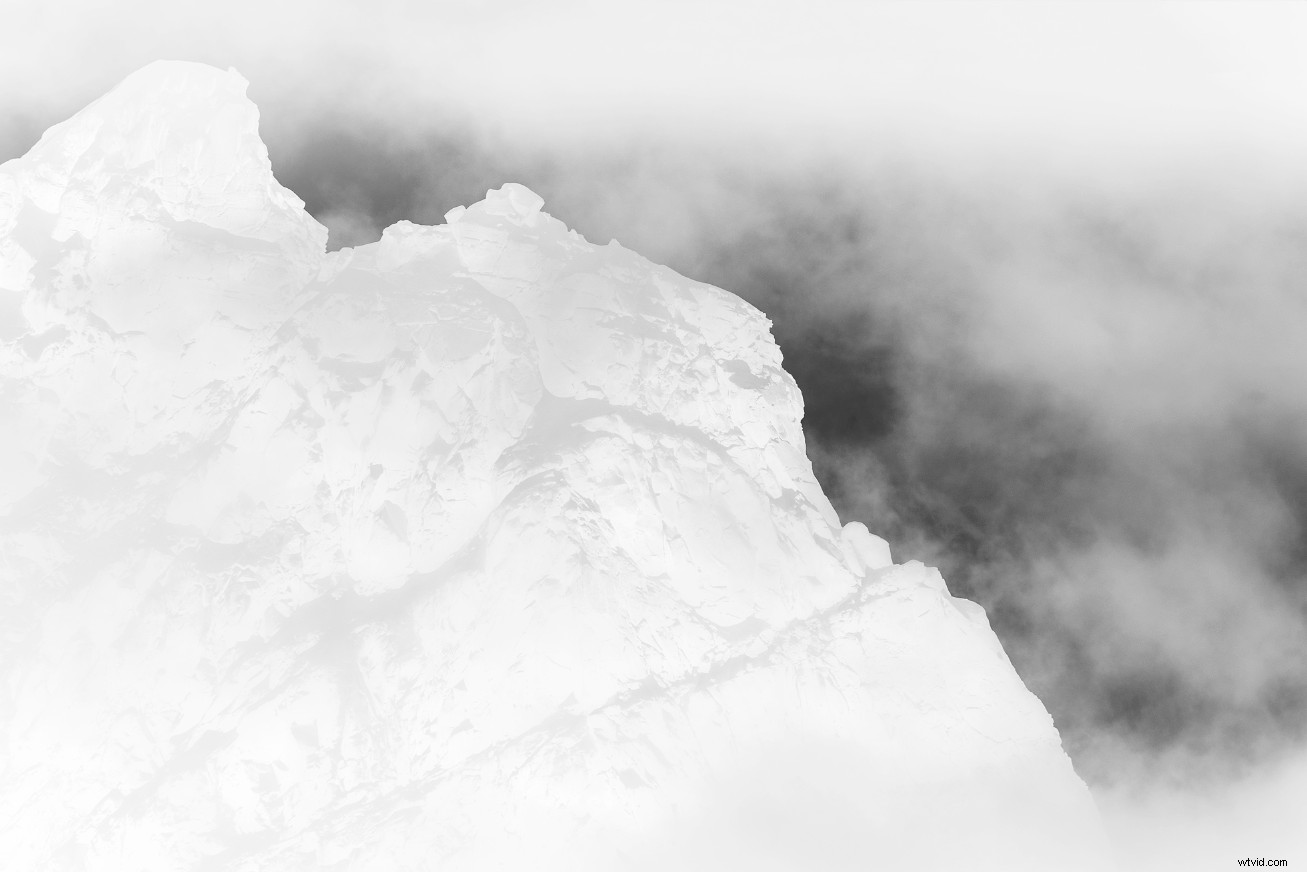
Tak wygląda maska Darks 1
Na koniec utworzymy półcienie maska. Ta jest wykonana nieco inaczej niż dwie pierwsze maski.
- Zaznacz cały obraz (przytrzymaj Ctrl/Cmd i naciśnij A).
- Odejmij Brights 1 (przytrzymaj Ctrl/Cmd i Option/Alt, a następnie kliknij miniaturę kanału „Brights 1”).
- Odejmij Darks 1 (przytrzymaj Ctrl/Cmd i option/alt, a następnie kliknij miniaturę kanału „Darks 1”).
- Zapisz wybór i zmień nazwę nowego kanału na „Półcienie 1”.

Tak wygląda maska Półcienie 1
Stworzyliśmy teraz trzy podstawowe maski jasności. Proces może początkowo wydawać się mylący, ale wkrótce okaże się, że tworzenie masek jest tak proste, jak jedna, dwie, trzy.
Jak nakładać i używać maski jasności
Teraz, gdy mamy nasze maski, przyjrzyjmy się, jak ich używać. Jak wspomniałem wcześniej, możesz zastosować maski jasności do dowolnej warstwy lub grupy, na której możesz użyć maski warstwy. Obejmuje to scalone warstwy, warstwy dopasowania, grupy, obiekty inteligentne i nie tylko.

Chcę rozjaśnić najciemniejsze części tego obrazu, ale zostaw w spokoju podświetlenia
Typowym scenariuszem przetwarzania jest to, że pierwszy plan jest nieco za ciemny, a niebo jest doskonale naświetlone. Możemy to naprawić, zwiększając ekspozycję za pomocą Dopasowania krzywych. Jednak użycie Dopasowania krzywych bez maski rozjaśni nie tylko cienie, ale także obszary, które są już dobrze naświetlone.
Użyjmy więc Darks maska.
Przytrzymaj klawisz Ctrl/Cmd i kliknij Ciemne miniaturę kanału, aby aktywować wybór. (Dowiesz się, że jest aktywny, gdy zobaczysz maszerujące mrówki).
Gdy zaznaczenie jest aktywne, utwórz warstwę dopasowania Krzywe. Ponieważ zaznaczenie jest aktywne, Ciemne Maska jasności zostanie zastosowana do maski warstwy krzywych. Wszelkie zmiany dokonane na tej konkretnej warstwie będą miały wpływ tylko na obszary reprezentowane przez kolor biały na masce.
Teraz po prostu pociągnij Krzywą do góry, aby rozjaśnić ciemności. Możesz włączać i wyłączać maskę, klikając maskę warstwy z wciśniętym klawiszem Shift, aby zobaczyć dopasowanie z maską i bez niej. (To ogromna różnica.)

Z założoną maską jasności

Bez zastosowanej maski jasności
Co teraz?
To tylko jeden ze sposobów używania masek jasności. Podczas przetwarzania obrazu używam ich kilka razy z różnymi poprawkami. Można ich nawet używać do mieszania wielu obrazów.
I chociaż wtyczki innych firm mogą zautomatyzować ten proces, naprawdę powinieneś najpierw nauczyć się tworzyć je ręcznie. Zrozumienie, jak działają, ułatwia poznanie, jak i kiedy ich używać – a kiedy nie.
Jeśli interesuje Cię ten temat, zajrzyj do mojego e-booka Poradnik fotografa po maskach jasności gdzie nauczę Cię wszystkiego, co musisz o nich wiedzieć, a także wielu innych masek i zaawansowanych wyborów.
